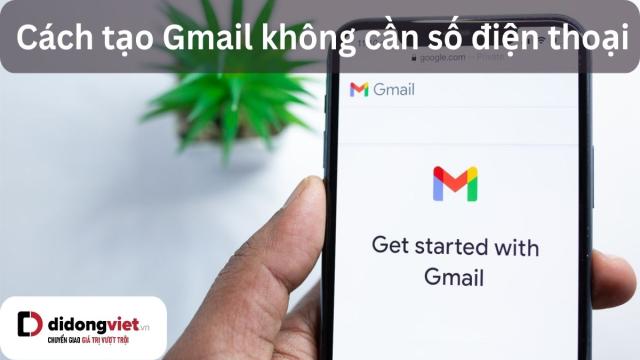Thông thường, khi muốn đăng ký Gmail, chúng ta phải cung cấp số điện thoại để xác minh bảo mật. Tuy nhiên, có những trường hợp, việc này lại không được mong muốn. Nếu bạn đang gặp vấn đề này, hãy xem ngay 4 cách dưới đây để tạo Gmail không cần số điện thoại.
1. Lợi ích của việc tạo Gmail không cần số điện thoại
Theo trải nghiệm của mình, có 2 lý do bạn nên tạo Gmail không cần số điện thoại:
- Bảo mật thông tin cá nhân tuyệt đối và an toàn
- Dễ dàng đăng ký và sử dụng nhiều tài khoản cho các mục đích khác nhau
2. Tạo Gmail không cần số điện thoại trên điện thoại
Cả điện thoại iPhone và Android đều cho phép tạo Gmail không cần số điện thoại. Hãy làm theo các bước sau đây:
- Bước 1: Mở ứng dụng Gmail trên điện thoại và bấm logo Gmail.
- Bước 2: Chọn “Thêm tài khoản”.
- Bước 3: Chọn “Google”.
- Bước 4: Chọn “Cho bản thân tôi”.
- Bước 5: Nhập thông tin cá nhân cơ bản và tạo địa chỉ email.
3. Tạo Gmail không cần số điện thoại trên máy tính
Có 3 cách tạo Gmail không cần số điện thoại trên máy tính. Dưới đây là chi tiết cách thực hiện từng cách:
3.1. Dùng cửa sổ ẩn danh trên trình duyệt
- Bước 1: Mở trình duyệt Chrome và nhấn tổ hợp phím Ctrl + Shift + N để mở cửa sổ ẩn danh.
- Bước 2: Truy cập vào đường link https://accounts.google.com/signup để vào trang đăng ký tài khoản Gmail mới.
- Bước 3: Nhập thông tin cá nhân cơ bản và mật khẩu, sau đó nhấn “Tiếp theo”.
- Bước 4: Bỏ qua phần email hoặc số điện thoại khôi phục và điền vào ngày sinh và giới tính. Nhấn “Tiếp theo”.
- Bước 5: Chọn “Tôi đồng ý” để hoàn thành quá trình đăng ký.
3.2. Dùng cửa sổ dành cho khách
Trình duyệt Chrome cho phép tạo Gmail không cần số điện thoại thông qua cách này. Hãy làm theo các bước sau:
- Bước 1: Mở trình duyệt Chrome và bấm vào biểu tượng người dùng, sau đó chọn “Khách” để mở cửa sổ trải nghiệm tài khoản khách ra.
- Bước 2: Truy cập vào đường link https://accounts.google.com/SignUp và nhập thông tin cá nhân vào tab ẩn danh. Chọn “Tiếp tục”.
- Bước 3: Chờ khoảng 1 phút để tránh được nghi ngờ là spam.
- Bước 4: Chọn “Tôi đồng ý” để hoàn thành quá trình đăng ký.
3.3. Dùng user mới
Dưới đây là cách tạo Gmail không cần số điện thoại phức tạp nhưng hiệu quả:
- Bước 1: Mở trình duyệt Chrome và nhấn Ctrl + H hoặc chọn biểu tượng dấu 3 chấm dọc và vào “Lịch sử”.
- Bước 2: Nhấn vào “Xóa lịch sử trình duyệt web”. Chọn “Từ trước đến nay” và nhấn “Xóa dữ liệu”.
- Bước 3: Mở cài đặt người dùng và chọn “Thêm” để tạo tài khoản mới.
- Bước 4: Chọn “User” và bật tính năng đồng bộ hóa. Nhập thông tin cá nhân yêu cầu.
4. Có nên tạo Gmail không cần số điện thoại hay không?
Dù có thể tạo Gmail không cần số điện thoại, bạn không nên làm vậy nếu không cần thiết. Việc không cung cấp số điện thoại có thể làm giảm tính bảo mật. Hơn nữa, khôi phục lại tài khoản cũng sẽ trở nên khó khăn hơn.
5. Nguyên nhân tạo Gmail không cần số điện thoại không thành công
Nếu bạn không tạo Gmail không cần số điện thoại thành công, hãy kiểm tra những nguyên nhân sau:
- Làm thiếu hoặc không đầy đủ các bước.
- Thực hiện quá nhanh, gây nghi ngờ spam.
- Thử cách khác nếu không thành công với 2 cách trước.
- Những nguyên nhân khác.
6. Xoá số điện thoại đã đăng ký Gmail
Nếu muốn xoá số điện thoại đã đăng ký Gmail, bạn có thể làm theo các bước sau:
- Bước 1: Truy cập Gmail, bấm vào biểu tượng cá nhân và vào “Quản lý tài khoản Google”.
- Bước 2: Vào “Thông tin cá nhân”, chọn “Điện thoại” và chọn số điện thoại cần xoá.
- Bước 3: Nhấn “Xoá” và chọn “Xoá số điện thoại”.
7. Giải đáp những thắc mắc liên quan
Nếu bạn còn thắc mắc, hãy xem các câu trả lời dưới đây:
8. Tổng kết
Hy vọng bài viết đã giúp bạn tạo Gmail nhanh chóng và không cần số điện thoại. Đừng quên ghé thăm PRAIM để cập nhật thông tin công nghệ mới nhất. Hãy tận hưởng không gian mua sắm đẳng cấp và trải nghiệm các sản phẩm công nghệ tiên tiến tại Di Động Việt.
Chào mừng bạn đến với PRAIM, - nền tảng thông tin, hướng dẫn và kiến thức toàn diện hàng đầu! Chúng tôi cam kết mang đến cho bạn một trải nghiệm sâu sắc và tuyệt vời về kiến thức và cuộc sống. Với Praim, bạn sẽ luôn được cập nhật với những xu hướng, tin tức và kiến thức mới nhất.